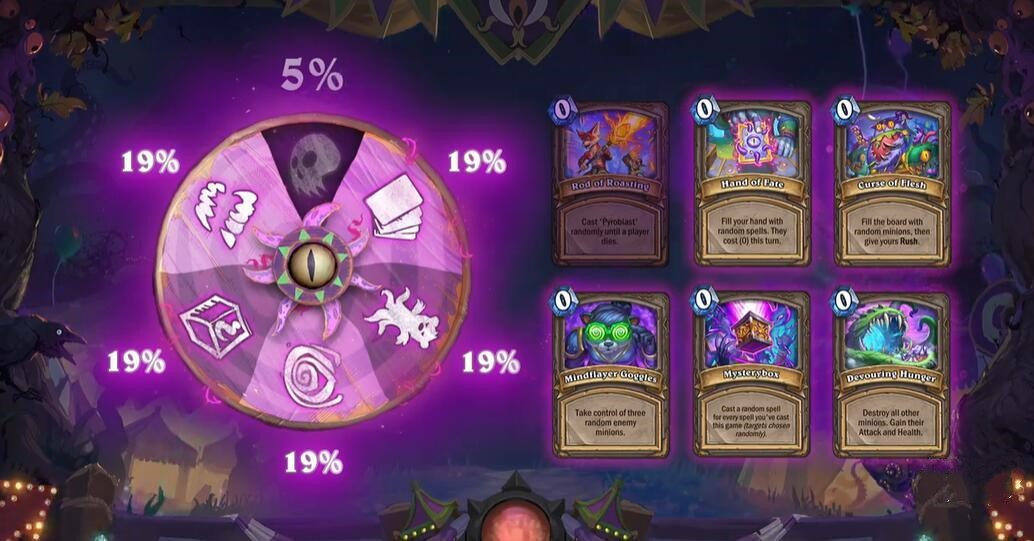如果你是一位电脑爱好者,或者经常需要使用电脑进行工作、学习的人,那么你一定会遇到过系统崩溃、电脑死机等问题。而今天我将为大家介绍的主题就是针对这些问题的解决方案——usb启动盘下载。它不仅可以帮助我们快速修复系统故障,还能提高我们的工作效率。接下来让我们一起来探究usb启动盘的作用及优势、下载方法、制作步骤、常见问题及解决方法,以及推荐软件和使用技巧吧!相信在阅读完本文后,你会对usb启动盘有更深入的了解,并从中受益匪浅。
usb启动盘的作用及优势
1. 什么是usb启动盘?
USB启动盘是一种可移动存储设备,也被称为U盘、闪存盘或者数据旅行盘。它通常具有较小的尺寸和大容量的存储空间,可以连接到电脑、笔记本电脑或其他设备上使用。它的主要功能是存储和传输数据,但它也可以用作操作系统的启动介质。
2. usb启动盘的作用
随着科技的发展,越来越多的电脑用户开始使用usb启动盘来取代传统的光盘或软盘。相比之下,usb启动盘具有以下几个显著的作用:
– 数据存储:usb启动盘通常具有较大的存储容量,可以轻松存储大量文件和数据。它们也可以作为备份设备,将重要文件复制到usb启动盘上以防止意外丢失。
– 数据传输:通过连接到电脑或其他设备上,用户可以轻松地将文件从一个地方传输到另一个地方。这比通过网络或云端传输更加快速和安全。
– 系统恢复:当电脑出现故障时,用户可以使用usb启动盘中预先安装好的操作系统来恢复电脑的正常运行。这对于电脑技术人员来说尤为重要,可以帮助他们快速解决故障。
– 系统安装:用户可以使用usb启动盘来安装操作系统,而无需使用光盘或软盘。这在没有光驱的电脑上尤其有用。
3. usb启动盘的优势
相比传统的光盘或软盘,usb启动盘具有以下几个优势:
– 更大的存储空间:光盘和软盘通常只能存储几百MB的数据,而usb启动盘可以达到数GB甚至更多。这使得它们可以存储更多的文件和数据。
– 更快的传输速度:由于usb启动盘采用闪存技术,因此它们具有更快的数据传输速度。这使得用户可以更快地将文件从一个设备传输到另一个设备。
– 更加耐用:相比之下,光盘和软盘容易受损或损坏,而usb启动盘则更加耐用。它们通常具有防水、抗震、抗磁等特性,在日常使用中更加可靠。
– 更方便携带:由于usb启动盘体积小巧,重量轻,因此它们更方便携带。用户可以将它们放在钥匙链上,随时随地使用
usb启动盘下载方法介绍
1.选择合适的软件:首先,你需要选择一款适合你电脑型号和操作系统的usb启动盘制作软件。常见的有Rufus、WinToFlash、UNetbootin等,根据自己的需求和喜好进行选择。
2.准备一个空白的USB盘:确保你的USB盘没有重要文件,因为制作启动盘会将其格式化。另外,建议使用容量大于4GB的USB盘,以便存放更多的系统镜像文件。
3.下载镜像文件:接下来,你需要从官方网站下载想要安装的操作系统镜像文件。比如Windows 10、Ubuntu等,确保下载正确版本并保存在电脑中。
4.打开软件并设置参数:打开所选的软件后,按照提示进行设置。一般来说,需要选择镜像文件路径、目标USB盘和分区格式等参数。记得仔细检查设置是否正确。
5.开始制作启动盘:当所有参数都设置好后,点击“开始”或“制作”按钮开始制作启动盘。这个过程可能需要一些时间,请耐心等待。
6.验证启动盘:当软件提示制作完成后,请务必进行验证。这样可以确保启动盘没有错误,并且可以避免在安装过程中出现问题。
7.使用启动盘安装系统:现在,你可以将制作好的启动盘插入需要安装系统的电脑中,并按照提示进行安装。记得在电脑开机时按下F12或其他快捷键进入启动菜单,选择从USB设备启动。
8.享受便捷的系统安装体验:通过usb启动盘下载方法,你可以轻松地在多台电脑上安装系统,节省时间和精力。同时,也可以更加灵活地选择不同版本的操作系统进行安装
usb启动盘制作步骤详解
1. 准备工作:首先,你需要一块空白的USB启动盘,容量至少为8GB。同时,确保你的电脑支持从USB启动。
2. 下载制作工具:在网上搜索“usb启动盘制作工具”,选择一个信誉良好的软件进行下载。常用的有Rufus、WinToFlash等。
3. 插入USB启动盘:将准备好的USB启动盘插入电脑,并打开制作工具。
4. 选择镜像文件:在制作工具中选择“镜像文件”,然后浏览你想要安装的系统镜像文件,如Windows或Linux系统。
5. 设置启动方式:根据自己的需求选择“MBR”或“GPT”格式,并将分区类型设置为“NTFS”或“FAT32”。
6. 开始制作:点击“开始”按钮,等待制作过程完成。这可能需要一些时间,请耐心等待。
7. 完成制作:当制作完成后,你会收到一个提示消息。此时,你就可以将USB启动盘拔出,并用它来安装系统了。
8. 测试启动:插入USB启动盘后重启电脑,在BIOS设置中将启动方式改为从USB启动。如果一切顺利,你就可以进入系统安装界面了。
制作好的USB启动盘可以帮助我们更方便地安装系统,尤其是在没有光驱的情况下。同时,它也可以用来修复系统故障或备份重要文件。所以,学会制作USB启动盘是非常有用的技能,大家不妨试试吧!
常见usb启动盘下载问题及解决方法
1. 为什么我的电脑无法识别usb启动盘?
这是最常见的问题之一,通常是由于usb启动盘的格式不正确或者损坏导致的。解决方法可以尝试重新格式化usb启动盘,或者更换一个新的可靠的usb启动盘。
2. 如何制作一个可引导的usb启动盘?
制作一个可引导的usb启动盘并不复杂,只需要下载一个专门用于制作引导盘的软件,然后按照软件提示进行操作即可。如果遇到问题,可以参考软件提供的帮助文档或者搜索相关教程。
3. 我应该选择哪种文件系统格式来格式化我的usb启动盘?
通常来说,FAT32格式是最常用且兼容性较好的文件系统格式。但是如果你要存储大型文件(如电影、游戏等),则推荐使用NTFS格式。另外,如果你使用Mac电脑,则应选择Mac OS扩展(Journaled)格式。
4. 我可以在已经存在数据的usb启动盘上制作引导盘吗?
不推荐这样做,因为制作引导盘会清空所有数据。如果你想在已有数据的usb启动盘上制作引导盘,建议先备份数据到其他地方,然后再进行操作。
5. 如何在电脑上使用usb启动盘?
首先,你需要在电脑的BIOS设置中将启动顺序调整为从usb设备启动。然后插入usb启动盘,重启电脑即可。如果你不知道如何进入BIOS设置,可以搜索相关教程或者咨询电脑厂商。
6. 我的usb启动盘制作成功了,但是无法引导安装系统?
这可能是由于系统镜像文件损坏导致的。建议重新下载系统镜像文件,并使用专门的软件进行校验,确保文件完整无误。
7. 我可以在移动设备(如手机、平板)上使用usb启动盘吗?
一般来说,移动设备并不支持从usb设备引导。如果你想在移动设备上安装系统,可以尝试使用其他方法(如刷机)。
8. 我的电脑没有光驱,是否必须使用usb启动盘来安装系统?
并非必须。现在很多电脑都支持通过网络进行安装系统,你可以尝试搜索相关教程来解决问题。
9. 我应该选择哪种软件来制作usb启动盘?
市面上有很多制作引导盘的软件,推荐使用知名度高、用户评价好的软件,并且最好选择与你要安装的系统相匹配的软件。
10. 如果我的usb启动盘损坏了,还能修复吗?
通常来说,如果usb启动盘损坏了,是无法修复的。建议及时备份重要数据,并更换一个新的usb启动盘
usb启动盘下载推荐软件及使用技巧
1. 推荐软件:Rufus、UNetbootin、WinToFlash
如果你需要制作一个可启动的USB启动盘,以上三款软件都是不错的选择。它们都具有简单易用的界面和强大的功能,可以帮助你轻松完成制作过程。
2. Rufus
Rufus是一款免费、开源的USB启动盘制作工具。它支持多种操作系统镜像文件,包括Windows、Linux和FreeDOS等。使用Rufus制作USB启动盘非常简单,只需选择镜像文件和目标设备,点击“开始”按钮即可。
3. UNetbootin
UNetbootin是一款跨平台的USB启动盘制作工具,支持Windows、Linux和Mac OS X系统。它可以通过下载ISO镜像文件或使用本地镜像文件来创建可启动的USB驱动器。此外,UNetbootin还提供了一键安装Ubuntu、Fedora和其他Linux发行版的功能。
4. WinToFlash
WinToFlash是一款功能强大的Windows USB启动盘制作工具。它可以将Windows安装光盘或ISO镜像文件转换为可引导的USB驱动器,并支持从BIOS或UEFI引导模式启动。使用WinToFlash可以帮助你快速安装Windows系统或修复系统故障。
5. 使用技巧:
– 选择合适的软件:根据自己的系统和需求选择合适的软件,避免不必要的麻烦。
– 准备好镜像文件:制作USB启动盘前,确保你已经下载了正确的镜像文件。
– 格式化USB驱动器:在制作过程中,部分软件会要求格式化USB驱动器,建议提前备份重要数据。
– 检查启动顺序:在BIOS设置中将USB设备放在启动顺序的第一位,以确保能够从USB启动盘引导系统
usb启动盘是一种非常方便实用的工具,它可以帮助我们在电脑系统崩溃或无法启动时快速恢复系统。通过本文的介绍,相信大家已经了解了usb启动盘的作用及优势、下载方法、制作步骤、常见问题及解决方法以及推荐软件和使用技巧。如果您有任何疑问或建议,欢迎在下方留言与我们交流。同时,如果您喜欢本文的内容,请关注我,我将为您带来更多有趣、实用的文章。我是网站编辑,感谢您的阅读!
-
绯红之境兑换码最新2021 礼包兑换码大全 2024-03-04
-
做超声检查时,医生为什么要在患者肚子上涂粘粘的东西 2024-03-04
-
小米mix fold有前置摄像头吗 2024-03-04
-
阴阳师4月22日更新内容:帝释天上线技能调整,红莲华冕活动来袭 2024-03-04
-
妄想山海怎么加好友 加好友方法大全 2024-03-04
-
天地劫幽城再临归真4-5攻略:第四章归真4-5八回合图文通关教学 2024-03-04